Die meisten Hersteller von Android-Telefonen bieten heutzutage zumindest eine Form der Bildschirmaufzeichnung nativ an. Je nachdem, welches Smartphone Sie verwenden, haben Sie jedoch möglicherweise Zugriff auf einen vollwertigen Bildschirmrekorder mit Steuerelementen für Bitrate, Ausrichtung, FPS-Einstellungen usw., oder Sie stecken mit einem rudimentären Bildschirmaufnahme-Tool fest, das kaum nützlich ist . In einem solchen Fall sind Screen Capture-Lösungen von Drittanbietern die beste Wahl, und genau das teilen wir Ihnen in diesem Artikel mit. Hier sind die 10 besten Bildschirmaufzeichnungs-Apps für Android.
Beste Android-Bildschirmaufnahme-Apps (2022)
Wir haben alle Arten von Bildschirmrekordern in diesen Artikel aufgenommen. Egal, ob Sie nach einem Videorecorder suchen, der doppelte Aufgaben ausführen kann, einer Software, die schwebende Steuerelemente oben auf dem Bildschirm anzeigt, oder einer, bei der Sie Ihre nach vorne gerichtete Kamera zusammen mit der Aufnahme und sogar nach Apps einbeziehen können, mit denen Sie sich anpassen können Dinge wie den Weißabgleich Ihres Videos. Grundsätzlich finden Sie Apps, die fast jede gewünschte Komplexität erreichen können, und Sie können das Inhaltsverzeichnis unten verwenden, um einfach durch diesen Artikel zu navigieren.
1. Nativer Bildschirmrekorder
Wenn Sie nach einer einfachen und unkomplizierten Möglichkeit suchen, Ihren Android-Bildschirm zu filmen, sollte die native Lösung, die auf den meisten Geräten verfügbar ist, ausreichen. Egal, ob Sie ein Samsung Galaxy-Smartphone, ein Telefon mit Realme UI, MIUI oder so ziemlich alles andere verwenden, auf Ihrem Telefon sollte eine native Bildschirmaufzeichnungs-App vorhanden sein. Darüber hinaus verfügt seit Android 11 sogar Standard-Android über eine integrierte Funktion.

So können Sie das native Bildschirmaufnahme-Tool für verschiedene beliebte Skins verwenden:
- Standard-Android (Android 11 und höher): Wenn Sie ein Pixel- oder ein Android One-Smartphone von Motorola, Nokia usw. verwenden, öffnen Sie das Schnelleinstellungsfeld und tippen Sie auf das Bearbeitungssymbol (Stift). Scrollen Sie nach unten und suchen Sie nach „Screen Record“. Ziehen Sie es in das Schnelleinstellungsfeld. Tippen Sie jetzt darauf, wann immer Sie die Bildschirmaufnahme über das Schnelleinstellungsfeld starten möchten. Es unterstützt auch internes Audio, Mikrofon oder beides.
- MIUI: Xiaomi-Telefone haben seit den MIUI 8-Tagen eine Bildschirmaufzeichnung. Sie müssen nur das Schnelleinstellungsfeld öffnen, um die Kachel für die Bildschirmaufnahme zu finden. Wenn es nicht verfügbar ist, tippen Sie auf „Bearbeiten“ und verschieben Sie die Kachel „Bildschirmrekorder“ in das Schnelleinstellungsfeld. Tippen Sie darauf, um die Bildschirmaufnahme zu starten. Das Beste am MIUI-Bildschirmrekorder ist, dass er viele Funktionen unterstützt, wie z. B. die Auswahl der Bildrate, die Möglichkeit, eine Tonquelle auszuwählen, und mehr.
- Realme-UI und ColorOS: Realme UI und ColorOS bieten auch die Bildschirmaufzeichnungsoption aus dem Schnelleinstellungsmenü. Wenn die Kachel nicht verfügbar ist, tippen Sie auf das Bearbeitungssymbol und verschieben Sie die Bildschirmaufnahme in den Abschnitt Schnelleinstellungen. Für erweiterte Optionen tippen und halten Sie auf die Kachel „Bildschirmaufnahme“. Sie können sogar mit internem Audio in der Realme-Benutzeroberfläche Bildschirmaufnahmen machen, wenn Sie möchten.
- Eine Benutzeroberfläche: Wenn Sie ein Samsung Galaxy-Telefon verwenden, sollten Sie wissen, dass One UI mit einem integrierten Bildschirmrekorder ausgestattet ist. Öffnen Sie erneut das Schnelleinstellungsfeld, um die Option Bildschirmrekorder zu finden. Wenn die Kachel fehlt, tippen Sie auf das 3-Punkt-Symbol und öffnen Sie „Quick Panel Layout“. Scrollen Sie hier nach unten und ziehen Sie die Kachel in das aktive Schnelleinstellungsfeld.
- OxygenOS: Wischen Sie auf dem Startbildschirm nach unten und suchen Sie im Menü „Schnelleinstellungen“ nach „Bildschirmrekorder“. Wenn die Option nicht verfügbar ist, tippen Sie wie gewohnt auf die Schaltfläche Bearbeiten und ziehen Sie die Kachel in das Menü Schnelleinstellungen. Sie können auch auf das Zahnradsymbol tippen, um die erweiterten Optionen anzupassen.
2. AZ-Bildschirmrekorder
AZ Screen Recorder ist eine der beliebtesten Bildschirmaufnahme-Apps für Android. Es bietet viele Anpassungsmöglichkeiten und ermöglicht Ihnen, Einstellungen wie Auflösungsoptionen (von 240p bis 1080p), Bitrateneinstellungen, Bildraten (bis zu 60 FPS) und mehr zu konfigurieren. Darüber hinaus kann es sowohl externes als auch internes (System-)Audio aufnehmen und verfügt über Countdown-Unterstützung für verzögerte Aufnahme.
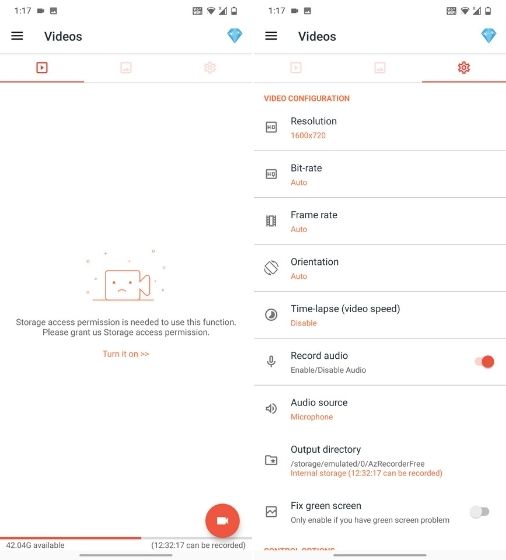
Abgesehen davon können Sie Erstellen Sie ein Zeitraffervideo Ihres Bildschirms – von 1/3-Geschwindigkeit bis zu 3-facher Geschwindigkeit. Schließlich können Sie in den App-Einstellungen mehrere Möglichkeiten zum Stoppen der Aufnahme konfigurieren, z. B. das Telefon schütteln oder den Bildschirm ausschalten.
Sie erhalten auch Funktionen wie das Zusammenführen von Videos, das Ersetzen des Audios in der Aufnahme durch benutzerdefiniertes Audio, das Hinzufügen von Text zu Videos, Exportieren in GIFusw. Es ist auch eine Premium-Version verfügbar, die als In-App-Kauf gekauft werden kann, um weitere Funktionen freizuschalten. Ich würde die Premium-Version empfehlen, wenn Sie keine Werbung sehen möchten, während Sie die App verwenden.
Installieren (Freibietet In-App-Käufe an)
4. XRecorder
InShot, das wir in unserer Liste der besten Video-Editoren für Instagram Reels erwähnt haben, hat auch eine beliebte und funktionsreiche Bildschirmaufnahme-Software für Android. Es bietet nahtlose Steuerelemente, die ziemlich einfach zu bedienen sind. Die App wird mit einem Malwerkzeug geliefert, mit dem Sie Bereiche auf Ihrem Bildschirm markieren können, während Sie den Bildschirm aufnehmen. Diese Funktion macht es zu einer der besten Apps, um Videos vom Bildschirm aufzunehmen. Sie können sogar die nach vorne gerichtete Kamera zusammen mit der Bildschirmaufnahme einbeziehen, wenn Sie möchten.
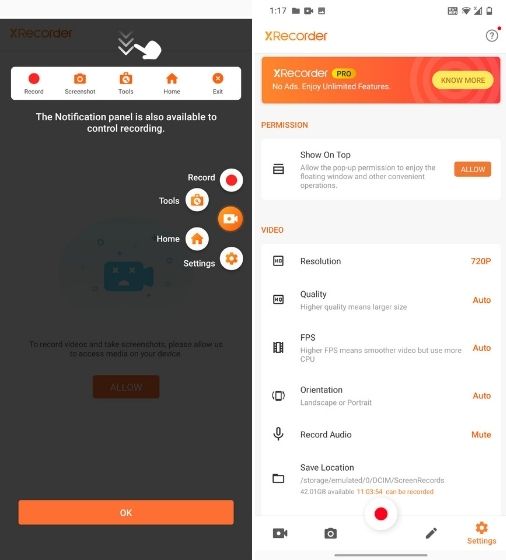
Wenn Sie zu den Funktionen kommen, werden Sie auch feststellen, dass Sie die vollständige Kontrolle über die Aufnahmequalität haben. Wenn Sie eine kleinere Videodatei wünschen, können Sie das Video mit einer niedrigeren Auflösung und Bitrate aufnehmen. Sie können auch bis zu 1080p und 60 FPS erreichen. Nicht zu vergessen, es gibt Unterstützung für mehrere Audioquellen sowie. Insgesamt ist XRecorder eine der besten Bildschirmaufzeichnungs-Apps für Android, und Sie sollten es sich sofort ansehen.
Installieren (Freibietet In-App-Käufe an)
5. Mobizen-Bildschirmrekorder
Wie die meisten Apps auf dieser Liste bietet auch diese viele großartige Funktionen, die sie zu einer würdigen Option zum Aufzeichnen von Android-Smartphone-Bildschirmen machen. Mit dieser App können Sie eine beliebige Auflösung auswählen 240p – 1080p, Bitrate von 0,5 Mbit/s bis 12 Mbit/s und Bildrate von 5 FPS bis 60 FPS. Es mag nicht überraschen, auch Optionen wie einen Video-Editor, Touch-Aufnahme, Countdown und Gesichtskamera zu sehen.
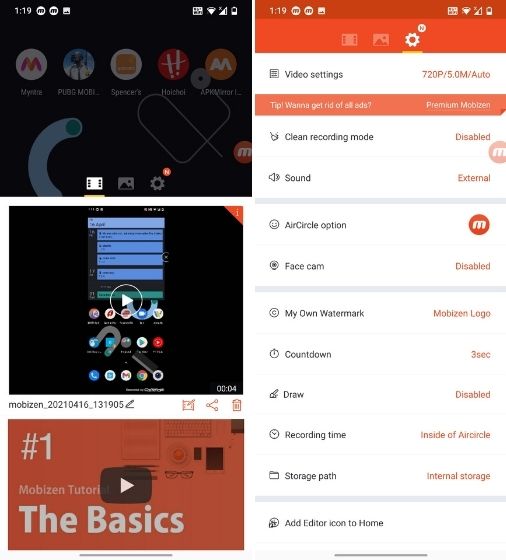
Die App verfügt über einen Clean Recording-Modus, der, wie Sie vielleicht erraten haben, erzeugt eine Aufnahme ohne Wasserzeichen, Luftkreis und Timer. Wenn dieser Modus deaktiviert ist, können Sie das Mobizen-Wasserzeichen durch ein benutzerdefiniertes ersetzen. Außerdem können Sie die Aufnahmedauer anzeigen, um die Zeit im Auge zu behalten. Obwohl alle Funktionen der App kostenlos sind, sehen Sie möglicherweise häufig Werbung in der App. Sie können diese Anzeigen jedoch entfernen, indem Sie die Premium-Version kaufen.
Installieren (Freibietet In-App-Käufe an)
6. Bildschirmrekorder V
Bildschirmrekorder V hat Ähnlichkeit mit AZ Screen Recorder, insbesondere in den Einstellungen, die es zu bieten hat. Es ist auch auf Android sehr beliebt, mit mehr als 50 Millionen Installationen. Mit der App können Sie Ihren Bildschirm mit einer Auflösung aufnehmen, die von 240p bis 2K, einer Bitrate von 2 Mbit/s bis 15 Mbit/s und einer Bildrate von 24 FPS bis 60 FPS reichen kann.
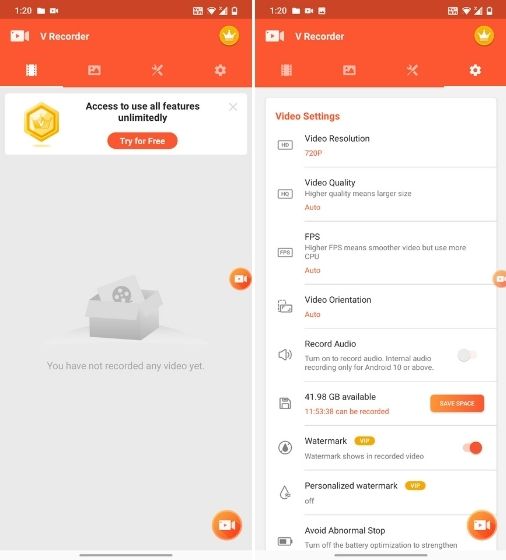
Beachten Sie, dass Aufnahmen mit 1080p und 2K verfügbar sind nur für zahlende Benutzer. Außerdem können Sie mit der App Berührungsgesten einfügen und einen Countdown von 3 Sekunden hinzufügen, bevor Sie die Bildschirmabdeckung starten. Und es versteht sich von selbst, dass es sowohl externes als auch internes Audio aufnehmen kann, vorausgesetzt, Sie verwenden Android 10 und höher.
Aufnahmen von dieser Android-App enthalten kein Wasserzeichen, also brauchen Sie sich darüber keine Gedanken zu machen. Wenn Sie jedoch ein Logo in Ihre Aufnahme einfügen möchten, können Sie dies mit dieser App tun, indem Sie ein Bild von Ihrem Gerät auswählen. Schließlich können Sie die Aufzeichnung entweder über die Benachrichtigungsleiste oder über die Overlay-Toolbox stoppen.
Installieren (Freibietet In-App-Käufe an)
7. Vidma-Bildschirmrekorder
Mit Vidma erhalten Sie viele erweiterte Optionen und das kostenlos. Die kostenlose Version der App bietet eine benutzerdefinierte Auflösung von bis zu 1080p, eine benutzerdefinierte Bitrate, einen vordefinierten Countdown-Timer von 10 Sekunden und die Option, sowohl interne als auch Audio vom Mikrofon einzubeziehen. Du auch Zugang zu erweiterten Funktionen erhaltenwie das Schütteln Ihres Geräts, um die Aufnahme zu stoppen, das Ausblenden der laufenden Benachrichtigung, das Anzeigen von Berührungen, benutzerdefinierten Timern, Voreinstellungen und mehr.
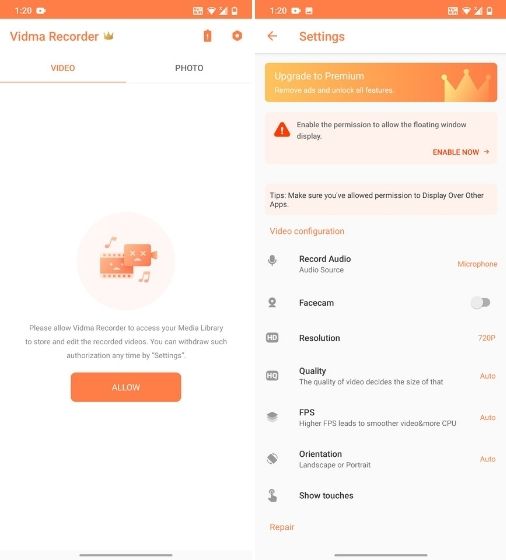
Was ich an dieser App mag, ist, dass sie einen sachlichen Ansatz hat. Installieren Sie einfach die App und starten Sie die Bildschirmaufnahme, ohne zu viele Berechtigungen anpassen und erteilen zu müssen. Wenn Sie also nach einer einfachen und kostenlosen Bildschirmaufzeichnungs-App für Android suchen, ist der Vidma-Bildschirmrekorder möglicherweise eine geeignete Wahl für Sie.
Installieren (Freibietet In-App-Käufe an)
8. Apowersoft-Bildschirmrekorder
Apowersoft ist eine der wenigen Bildschirmaufnahme-Apps, die können Sie eine 1440p-Bildschirmaufnahme aufnehmen. Tatsächlich ist die niedrigste Auflösung, die es bietet, 360p im Vergleich zu 240p, die von den meisten anderen Apps angeboten wird. Bei Apowersoft können Sie eine Bitrate von 1 Mbps bis 12 Mbps und eine Framerate von 24 FPS bis 60 FPS wählen.
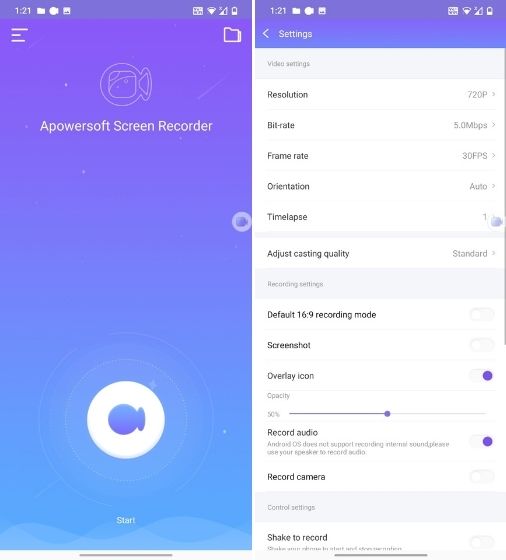
Das Aufzeichnungen kann ein Präfixname gegeben werden in den App-Einstellungen, damit sie im Telefonspeicher leichter zu finden sind. Um die Unordnung in Ihrem aufgezeichneten Video zu minimieren, können Sie auch die Größe des schwebenden Symbols ändern. Mit der App können Sie auch Berührungsgesten erfassen, was ziemlich gut ist. Abgesehen davon fehlt dem Apowersoft-Bildschirmrekorder eine grundlegende Funktion, und das könnte ein Dealbreaker sein. Du kann das interne Audio nicht aufnehmen auf Android 10 und höher.
Installieren (Freibietet In-App-Käufe an)
9. Omlet Arcade: Beste Bildschirmrekorder-App für Gaming
Wenn Sie nach einer Android-App zum Aufzeichnen Ihrer Spiele oder zum Live-Streaming suchen, dann ist Omlet Arcade vielleicht die beste App auf dem Markt. Es hat eine Integration mit YouTube, Twitch und mehr. Die App unterstützt die Bildschirmaufzeichnung von Spielen wie PUBG, Call of Duty, Among Us, Fortnite usw. Denken Sie daran, dass Sie die Streaming-Einstellungen nicht anpassen können.
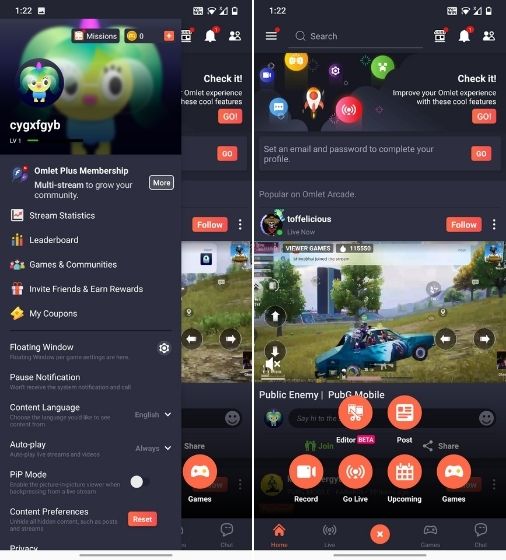
Basierend auf der Internetgeschwindigkeit kann es automatisch zu einer niedrigeren oder höheren Auflösung wechseln und Framerate. Darüber hinaus unterstützt es die Audioaufnahme sowohl von einer internen Quelle als auch von einem Mikrofon, was Sie beim Spielen benötigen. Zusammenfassend lässt sich sagen, dass Omlet Arcade die beste Bildschirmaufzeichnungs-App für Sie ist, wenn Sie ein Spieler sind.
Installieren (Freibietet In-App-Käufe an)
10. Google Play-Spiele
Auf den meisten Android-Geräten sind die Google Play Games bereits vorinstalliert. Falls Ihr Gerät dies nicht getan hat, würde ich Ihnen dringend empfehlen, es herunterzuladen. Obwohl es Ihnen möglicherweise nicht erlaubt, alles auf Ihrem Android-Gerät aufzuzeichnen, hat es eine integrierte Bildschirmaufzeichnungsfunktion. Sie können damit jedes im Play Store verfügbare Spiel zusammen mit einer Gesichtskamera aufzeichnen.
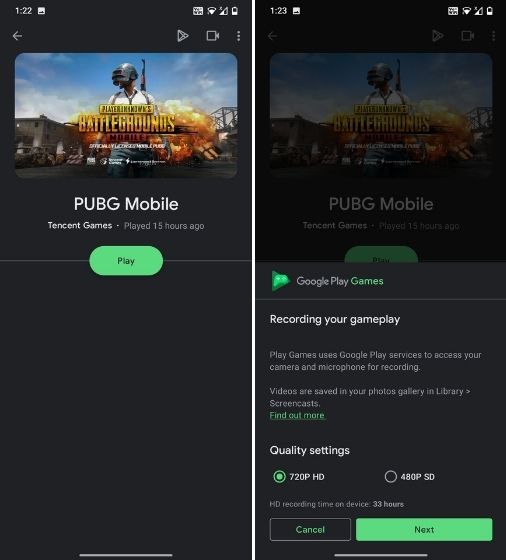
Um ein Spiel aufzuzeichnen, suchen Sie in Google Play Games nach dem Spiel, tippen Sie auf das Aufnahmesymbol in der oberen rechten Ecke und wählen Sie die Videoqualität aus. Du Sie können zwischen einer Auflösung von 480p oder 720p wählen. Als nächstes fordert Sie die App auf, das Spiel zu starten, woraufhin Sie die Aufnahme starten können.
Installieren (Frei)
Gehen Sie voran und verwenden Sie die besten Bildschirmaufzeichnungs-Apps
Während Android seit Android 11 einen nativen Bildschirmrekorder enthält, sind dies die besten Optionen, wenn Sie 2022 Bildschirmaufnahme-Apps von Drittanbietern für Android ausprobieren möchten. Außerdem habe ich alle diese Bildschirmaufzeichnungs-Apps getestet, und sie erledigen alle ihre Arbeit. Welche Bildschirmaufzeichnungs-App hat Ihnen am besten gefallen? Lassen Sie es mich im Kommentarbereich unten wissen. Vergessen Sie auch nicht, sich unsere Tipps für die besten Google Chrome-Erweiterungen für die Bildschirmaufzeichnung anzusehen. Sie sind sehr praktisch, wenn Sie schnell einen Screenshot erstellen und teilen möchten.






